
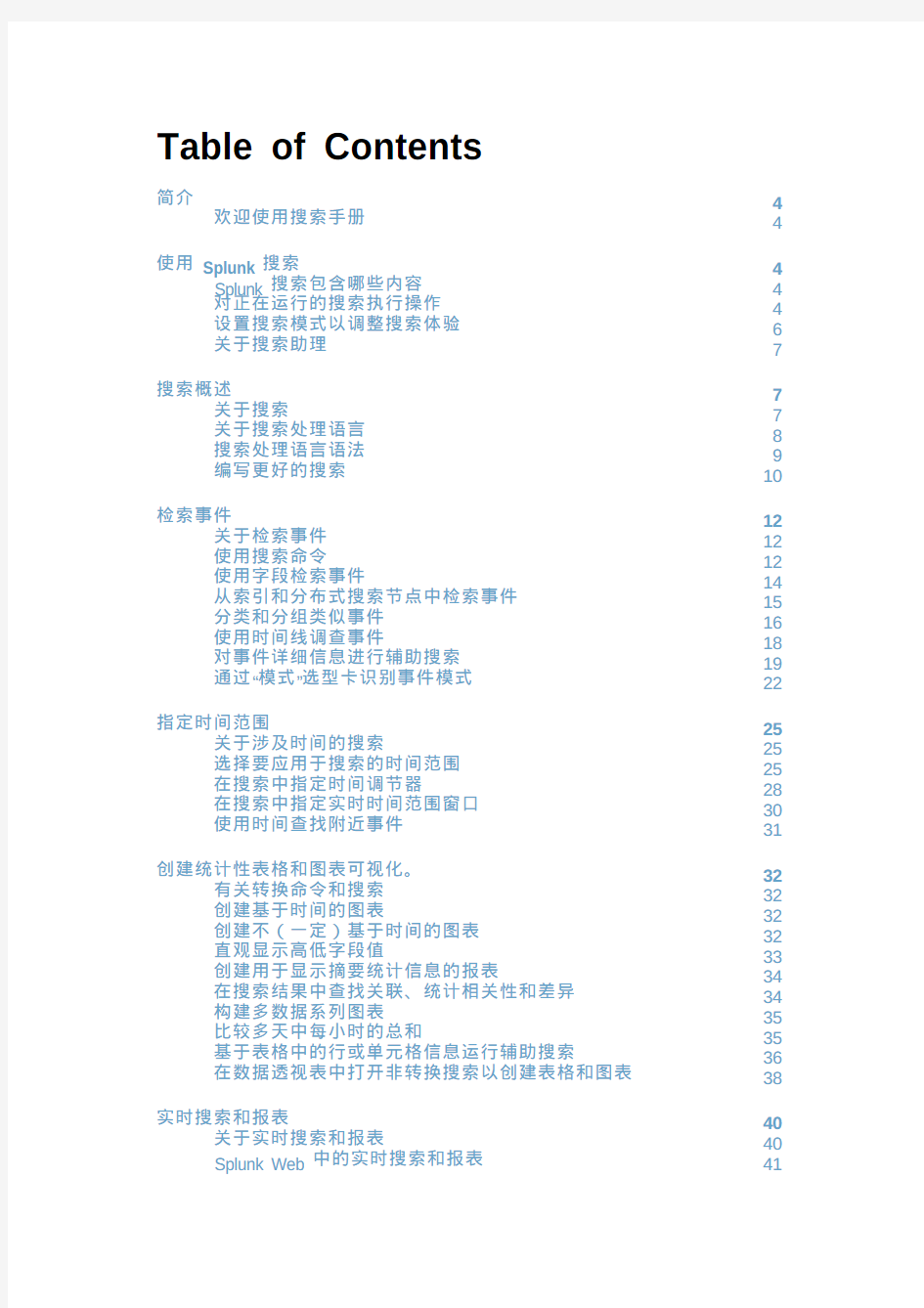
Splunk Enterprise 6.2.0
搜索手册
生成时间:2014 年 12 月 1 日,下午 4:16
44444677789101212121415161819222525252830313232323233343435353638404041
Table of Contents
简介
欢迎使用搜索手册
使用 Splunk 搜索
Splunk 搜索包含哪些内容对正在运行的搜索执行操作设置搜索模式以调整搜索体验关于搜索助理搜索概述
关于搜索
关于搜索处理语言搜索处理语言语法编写更好的搜索
检索事件
关于检索事件使用搜索命令
使用字段检索事件
从索引和分布式搜索节点中检索事件分类和分组类似事件使用时间线调查事件
对事件详细信息进行辅助搜索通过“模式”选型卡识别事件模式指定时间范围
关于涉及时间的搜索
选择要应用于搜索的时间范围在搜索中指定时间调节器
在搜索中指定实时时间范围窗口使用时间查找附近事件
创建统计性表格和图表可视化。
有关转换命令和搜索创建基于时间的图表
创建不(一定)基于时间的图表直观显示高低字段值
创建用于显示摘要统计信息的报表
在搜索结果中查找关联、统计相关性和差异构建多数据系列图表
比较多天中每小时的总和
基于表格中的行或单元格信息运行辅助搜索
在数据透视表中打开非转换搜索以创建表格和图表实时搜索和报表
关于实时搜索和报表
Splunk Web 中的实时搜索和报表
42424344444445454647474749495151525253545455575758585959596061626364656566666666
CLI 中的实时搜索和报表
实时搜索和报表的预期性能和已知限制如何限制实时搜索的使用情况
评估和操作字段
关于评估和操作字段使用 eval 命令和函数
使用查找从查找表中添加字段使用搜索命令提取字段操作和评估多值字段计算统计信息
关于计算统计信息使用 stats 命令和函数
将 stats 与 eval 表达式和函数配合使用将迷你图添加到搜索结果事件分组和相关性
关于事件分组和相关性
使用时间确定事件之间的关系关于子搜索
使用子搜索关联事件更改子搜索结果的格式关于交易
确定事件并将其分组为交易预测将来事件
关于 Splunk Enterprise 的预测分析更多搜索方法
创建和使用搜索宏
编写自定义搜索命令
关于本章
搜索命令样式指南编写搜索命令
将自定义命令添加到 Splunk Enterprise 控制对自定义命令的访问自定义事件生成命令示例自定义搜索命令 shape 外部化搜索错误字符串外部化搜索错误搜索示例和走查
本章包含哪些内容?
监视和告警 Windows 磁盘使用情况计算动态字段的大小
您可以:
编辑任务设置。选择此选项可打开“任务设置”对话框,可在此对话框中更改任务的读取权限、延长任务的使用期限、获取任务的 URL(可利用此 URL 与其他人共享任务)或将任务的链接放入浏览器的书签栏。
将任务发送到后台运行。如果搜索任务的完成进度很慢,您想要在后台运行此任务,并同时处理其他 Splunk 活动(包括新的搜索任务),则可以选择此选项。
检查任务。打开一个单独的窗口并通过搜索任务查看器显示搜索任务的信息和指标。您可以在搜索运行时或搜索完成之后选择此操作。有关更多信息,请参阅《知识管理器》手册中的“使用搜索任务查看器查看搜索任务属性”。
删除任务。使用此选项可删除当前处于运行中、暂停或完成状态的任务。删除任务后,仍可将搜索保存为报表。
有关更多信息,请参阅《知识管理器手册》中的“关于任务和任务管理”。
更改搜索模式
搜索模式可控制搜索体验。通过减少搜索模式返回的事件数据,可以将搜索模式设置为加快搜索的速度(快速模式),或者可以将搜索模式设置为尽可能地多传回事件信息(详细模式)。在智能模式(默认设置)下,它会基于您在运行的搜索类型自动切换搜索行为。
此内容将在下一个主题“设置搜索模式以调整搜索体验”中进行更详细的介绍。
保存结果
另存为菜单列出了用于将搜索结果另存为报表、仪表板面板、告警和事件类型的选项。
报表:将搜索保存为报表,稍后使用。通过在“报表”列表页面上查找报表并单击其名称,可以必要时在特殊基础上再次运行报表。请阅读报表手册中有关如何“创建和编辑报表”的更多信息。
仪表板面板:使用此选项可根据搜索生成仪表板面板并将其添加到新的或现有仪表板中。参阅“仪表板和表单”以及“关于仪表板编辑器”了解更多详细信息。这两个主题都在仪表板和可视化手册中。
告警:根据搜索定义告警。告警在后台运行保存的搜索(按计划或实时)。当搜索返回符合您在告警定义中所设置条件的结果时,即会触发告警。有关更多信息,请阅读告警手册中的“关于告警”。
事件类型:将拥有共同特性的事件归为一类。如果搜索不包括管道符或子搜索,您可以使用此项将搜索保存为事件类型。有关更多信息,请参阅知识管理器手册中的“关于事件类型”和“在 Splunk Web 中定义和维护事件类型”。
其他搜索操作
位于任务搜索控件与搜索模式选择器之间的是三个按钮,分别用于共享、导出和打印搜索结果。
单击共享可共享任务。选择此按钮,任务的生命周期将延长至 7 天,读取权限将设置为“每个人”。
单击导出可导出结果。可以选择以 CSV、原始事件、XML 或 JSON 形式输出并指定要导出的结果数。
快速和详细模式代表搜索模式范围的两端。默认的运行保存的搜索时,该搜索将在智能模式下运行。
Disk 表示全部索引数据,它是一个特定大小的表格,其中的列表示字段,行表示事件。第一个中间结果表显示的行较少,表示从索引中检索到的与搜索术语 "sourcetype=syslog ERROR" 匹配的事件的子集。第二个中间结果表显示的列较少,表示最高命令(即 "top user")的结果,此命令将事件汇总为一个包含前 10 位用户的列表并显示用户、计数和百分比。然后,"fields - percent" 会删除显示百分比的列,因此,剩下的最终结果表就变得更小了。
引号和转义字符
禁用字段发现的损失是会阻止自动字段提取,只提取执行搜索所需的字段(如您明确搜索的字段)和默认字段(如_time、host、source和sourcetype)。搜索速度会运行得更快,因为
(如句点或下划线)。
当搜索含有次要分割符的术语时,Splunk 会默认将其视为一个短语:它搜索子术语(即两个次要分割符之间的术语)的组合项,并对结果进行后期过滤。例如,当您搜索 IP 地址 127.0.0.1 时,Splunk 会搜索:127 AND 0 AND 1
如果这些子术语的组合项很常见,即使整个术语本身并不常见,搜索效率也不会很高。
如果搜索 TERM(127.0.0.1),Splunk 会将 IP 地址视为原始数据中的单个术语进行匹配。
TERM 比较适用于术语包含次要分割符并且被主分割符(如空格或逗号)限制的情况。实际上,TERM 不适用于不被主分割符限制的术语。以下示例说明了这一点。
有关 Splunk 如何将事件划分成若干个可搜索段的更多信息,请阅读《数据导入手册》中的“关于分段”。
示例
TERM(127.0.0.1) 适用于类似如下所示的原始数据:
127.0.0.1 - admin
但是,它不适用于类似如下所示的数据:
ip=127.0.0.1 - user=admin
这是因为 "=" 是次分割符,而事件的 IP 地址部分的索引为:ip, 127, 0, 1, ip=127.0.0.1
如果您的数据如下所示:
ip 127.0.0.1 - user admin
TERM(user admin) 无法返回结果。空格是主要分割符,而 Splunk 不会将短语 "user admin" 作为单个术语进行索引。使用字段检索事件
字段是事件数据中的可搜索名称/值对。所有字段都具有名称,因此可使用名称搜索相应字段。使用字段表达式搜索比仅使用关键字和带引号的短语搜索更精确(从而更高效)。
让我们看一下下面的搜索:
host=webserver
此搜索中,host=webserver指示要搜索host字段值为webserver的事件。运行此搜索时,Splunk 不会检索host字段为其他值的事件。它也不会检索包含将webserver作为值共享的其他字段的事件。这意味着,与仅在搜索栏中搜索webserver时的结果相比,此搜索会返回一组更具体的搜索结果。
有关更多信息,请阅读《知识管理器》手册中的“关于字段”。
索引时间和搜索时间字段
在 Splunk 处理事件数据时,它会先后在索引时和搜索时从该数据中提取并定义字段。
在索引时间内,Splunk 会提取一小组默认字段。
这些索引字段称为默认字段,因为它们存在于所有事件中。三个重要的默认字段为主机、来源和来源类型,这些字段会说明事件的来源。其他默认字段包括日期时间字段,这些字段为事件时间戳提供了额外的可搜索粒度。Splunk 还自动添加分类为内部字段的默认字段。
Splunk 还可以在索引时提取自定义索引字段;这些字段已针对索引时间提取进行配置。
在搜索时,Splunk 可以自动提取其他字段,具体取决于其搜索模式设置,以及对于所运行搜索的类型该设置是否启用字段发现。
有关“搜索时间”和“索引时间”的说明,请参阅《管理索引器和群集手册》中的“索引时间对比搜索时间”。
搜索示例
示例 1:在所有 "corp" 服务器上搜索用户 "strawsky" 访问的事件。随后,报告了 20 个最近发生的事件。
host=corp* eventtype=access user=strawsky
在本示例中,host是默认字段,而eventtype和user是 Splunk 可能自动提取的或者您已定义的其他字段。
通常,事件类型是一个用户定义字段,可让您对事件进行分类以简化搜索。您可以将搜索保存为事件类型,并使用eventtype字段快速检索这些事件。有关更多信息,请阅读《知识管理器》手册中的“关于事件类型”。
示例 2:搜索来自来源 "/var/www/log/php_error.log" 的事件。
示例 1:搜索所有公共索引。
index=*
示例 2:搜索所有索引:公共和内部。
index=* OR index=_*
示例 3:在不同的索引中划分不同的搜索;在本示例中,您要搜索三个不同的索引:main、_internal 和 mail。您想要查看全部三个索引中匹配 "error" 的事件,还有与 main 中的 "warn" 或 mail 中的 "failed" 匹配的错误。
(index=main (error OR warn)) OR (index=_internal error) OR (index=mail (error OR failed))
示例 4:在不同的分布式 Splunk 服务器中搜索多个索引。
(splunk_server=local index=main 404 ip=10.0.0.0/16) OR (splunk_server=remote index=mail user=admin)
在一个或多个分布式搜索节点中搜索
从搜索头执行分布式搜索时,默认情况下,可将您的搜索限制为特定搜索节点(也称为“索引器节点”)并限定为在您的已保存和已计划搜索中执行。Splunk 搜索节点的名称将另存为 "splunk_server" 字段中的值。有关分布式搜索的更多信息,请参阅《分布式搜索手册》中的“关于分布式搜索”。
如果未指定搜索节点,您的搜索将访问您有权访问的所有搜索节点。您可以访问的默认节点是由与您的配置文件相关联的角色和权限所控制,并由您的 Splunk 管理员设置。有关更多信息,请参阅《确保 Splunk 安全》中的“关于用户和角色”。
默认情况下,当某些搜索节点存在高延迟且您不想搜索它们时,将搜索限制为特定节点的功能将会非常有用。如果指定一个或多个节点,它们将是包括在搜索中的唯一服务器。
可按照指定其他字段名称和值的相同方式来指定要搜索的不同节点。在此状况下,字段名称为 "splunk_server",字段值为特定分布式节点的名称:
splunk_server=
注意:您可使用值 "local" 来代表您要从中搜索的 Splunk 实例;换言之,即搜索头本身。
splunk_server=local
请记住,字段名称区分大小写;如果大小写不匹配,Splunk 不会识别出字段名称。
示例
示例 1:从指定搜索节点返回结果。
error (splunk_server=NYsplunk OR splunk_server=CAsplunk) NOT splunk_server=TXsplunk
示例 2:在分布式搜索节点 "foo" 或 "bar" 上搜索不同的索引。
(splunk_server=foo index=main 404 ip=10.0.0.0/16) OR (splunk_server=bar index=mail user=admin)
未找到您要寻找的事件?
向 Splunk 添加输入时,该输入将相对于您所在的应用程序进行添加。某些应用程序会写入输入数据至自身的特定索引(例如,Splunk App for Unix and Linux 使用 'os' 索引)。
如果在 Splunk 中未找到您确定的数据,请确保您正在查看正确的索引。对于您要使用的角色,您可能需要向默认索引列表添加应用程序特定的索引。有关角色的更多信息,请参阅《确保 Splunk 安全》中关于角色的主题。
分类和分组类似事件
事件与事件类型并不相同。事件是数据的一个实例,例如,一个日志条目。事件类型是用于标记和分组事件的分类。事件的匹配的事件类型的名称在事件的多值字段(称为eventtype)中设置。您可按照搜索任意字段值那样来搜索这些事件组(例如,SSH 登录)。
本主题介绍如何分类事件(将搜索另存为事件类型)及如何搜索添加标记的字段。有关事件、Splunk 识别事件方法以及 Splunk 处理事件来建立索引时执行哪些任务的更多信息,请参阅《数据导入手册》中的“事件处理概述”主题。重要提示:您不能将搜索管道另存为事件类型;即,将搜索另存为事件类型时,它不能包括搜索命令。
将搜索另存为新事件类型
搜索事件数据时,实际上您是在剔除所有不需要的事件。因此,搜索结果是具有共同特性的事件,您可以为它们指定
一个共同的名称。
例如,如果您经常搜索不同主机上失败的登录,可为这些事件保存一个事件类型,将其称为failed_login:
"failed login" OR "FAILED LOGIN" OR "Authentication failure" OR "Failed to authenticate user"
将此搜索另存为事件类型:
1.单击创建并选择事件类型
2.在另存为事件类型中,为您的搜索指定一个名称。对于我们的搜索示例,我们将其命名为 "failed_login"。
如必要,可修改搜索字符串字段,它应该用您刚刚运行的搜索自动填充。
您还可以选择在标记字段中添加应该应用于事件类型的一系列标记。有关更多信息,请参阅下文标记事件类型小节。
3.单击“保存”保存您的事件类型名称。
现在,您可以按照搜索任意字段的相同方式来快速搜索与此事件类型匹配的所有事件。
例如,您可能对在特定主机上查找失败的登录感兴趣:
host=target eventtype=failed_login
或者,您可能想要调查某个可疑用户的活动:
user=suspicious eventtype=failed_login
使用类型学习程序发现新事件类型
将任何搜索传递到typelearner命令可查看 Splunk 关于事件类型的建议。默认情况下,typelearner将比较从搜索产生的事件的标点符号,从而将具有类似标点符号和术语的那些事件分组到一起。
您可为 Splunk 指定另一不同字段来分组事件;typelearner的工作方式与所有字段都相同。结果是搜索结果中具有共同的字段和短语的一组事件。
有关更多信息和示例,请参阅搜索命令参考中的“类型学习程序”。
使用标记分组和查找类似事件
在您的数据中,可能具有包含相关字段值的事件组。为帮助您更有效地搜索这些字段组,可为其字段值分配标记。可为任何提取的字段(包括事件类型、主机、来源或来源类型)分配一个或多个标记。
事件类型可有一个或多个标记与之关联。将搜索另存为事件类型时可从事件类型管理器(位于管理器 > 事件类型中)添加这些标记。在此窗口的事件类型列表中,选择您要编辑的事件类型。
将标记添加到事件类型后,可按照搜索任意标记的相同方式来搜索它们。假定您已将对防火墙事件的搜索另存为事件类型firewall_allowed,然后将对登录事件的搜索另存为事件类型login_successful。如果将这两种事件类型均标记
为允许,则可通过使用以下搜索来检索任一事件类型的所有事件:
tag::eventtype="allow"
可为字段/值对设置标记。还可为字段名设置别名。有关使用标记的更多信息,请参阅《知识管理器手册》中的“在Splunk Web 中为字段值设置标记和别名”主题。
搜索加标记字段值
可使用两种方法来搜索标记。如果要搜索与任何字段中的值相关联的标记,可使用以下语法:
tag=
或者,如果要搜索与特定字段中的值相关联的标记,可使用以下语法:
tag::
使用通配符搜索标记
搜索关键字和字段值(包括事件类型和标记)时,可使用星号 (*) 通配符。
例如,如果具有不同类型 IP 地址的多个事件类型标记(如IP-src和IP-dst),可使用以下语法来搜索所有这些事件:
tag::eventtype=IP-*
如果想要找到标记包含 "local" 的所有主机,可搜索标记:
tag::host=*local*
另外,如果想要搜索事件类型无标记的事件,可搜索布尔表达式:
NOT tag::eventtype=*
使用时间线调查事件
时间线是在每个时间点上发生的事件数的虚拟表示。它显示事件随时间的分布情况。将鼠标悬停在一个栏位上方可查看事件计数。单击某个栏位可钻取到该时间范围。此种方式的钻取不会运行新的搜索,只是从先前的搜索过滤结果。可使用时间线来突出显示事件的模式或群集,或者调查事件活动中的高值(活动高峰)和低值(可能的服务器停机)。
更改时间线格式
时间线位于事件列表上方“事件”选项卡内。它显示搜索运行时间范围内事件的计数。这里,时间线显示上一工作周内的 web 访问事件。
格式选项位于格式时间线菜单中:
可隐藏时间线(隐藏),显示时间线“紧凑”或“完整”视图。还可以在线性(线性刻度)和对数(对数刻度)间切换时间线刻度。
选择完整时,时间线较高,在 Y 轴上显示计数,在 X 轴上显示时间。
缩小和放大来调查事件
缩放和选择选项位于时间线上方。起初只有缩小选项可用。
时间线图例位于时间线右上角。图例表示时间线的刻度。例如每列 1 分钟表示每列都显示此分钟内的事件计数。放大和缩小可更改时间刻度。例如,单击缩小后,图例即表示此时每列都显示一小时(而非一分钟)。
移动鼠标并选择时间线上的栏位后,缩放到所选区域或取消选择选项可用。
移动鼠标,点击最高栏或将鼠标移到时间线中的一组栏位。事件列表会更新,只显示在该选定时间范围内发生的事件。时间范围挑选器也将更新到所选时间范围。可通过单击取消选择取消此选择。
选择缩放到所选区域后,将过滤所选时间段内之前搜索的结果。时间线和事件列表将更新,显示新搜索的结果。
缩放到所选时间范围后,不能取消选择。但您可以再次缩小。
对事件详细信息进行辅助搜索
运行在事件选项卡中返回事件的搜索后,单击这些事件中的一部分,以运行使用您所选事件详细信息的辅助搜索。在事件选项卡中,您单击事件的这些部分后,将能够运行辅助搜索:
段(可以是连接的段字串)
5.单击辅助搜索选项。
在当前选项卡中运行辅助搜索并替换当前搜索,或在新选项卡中运行辅助搜索,并保持当前搜索结果不变。要